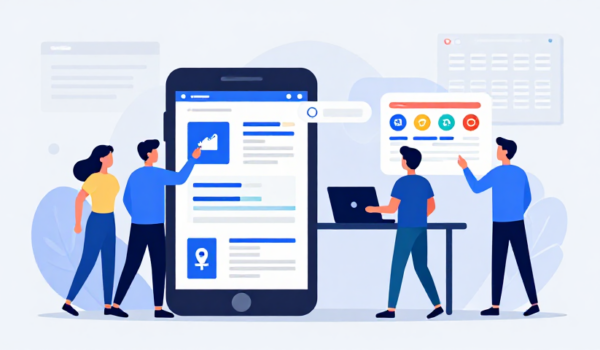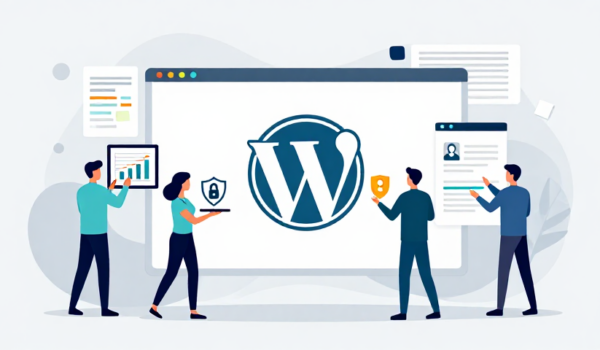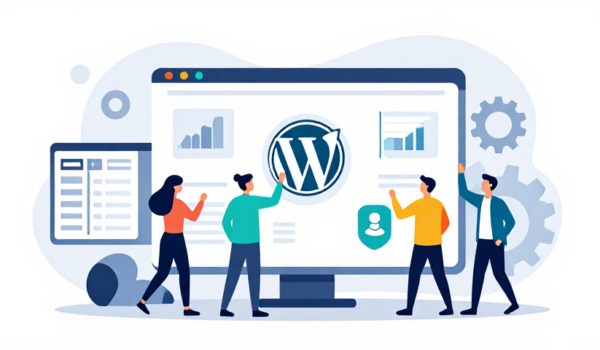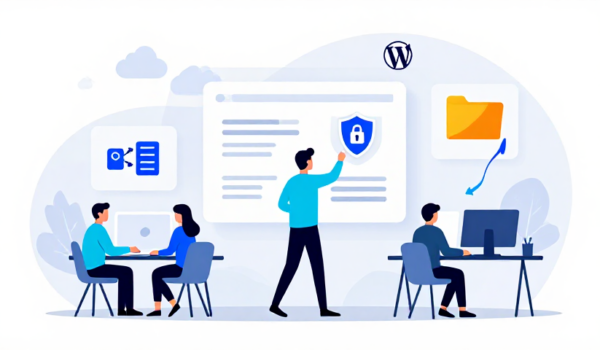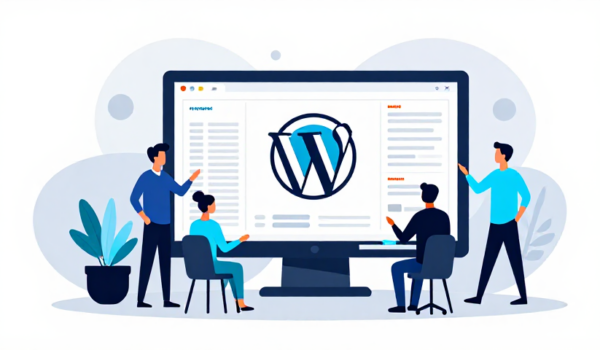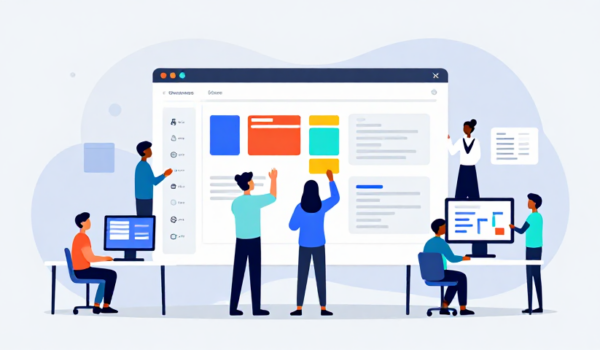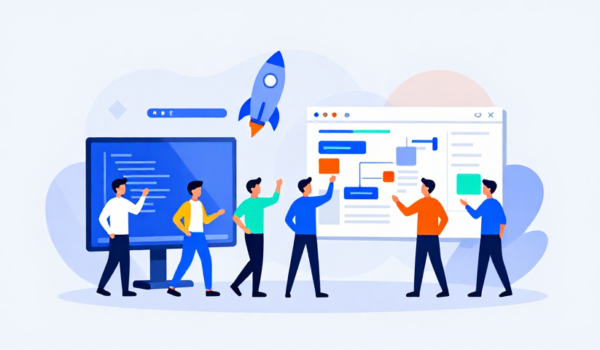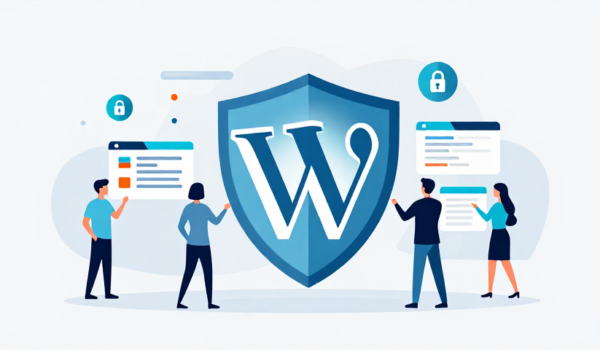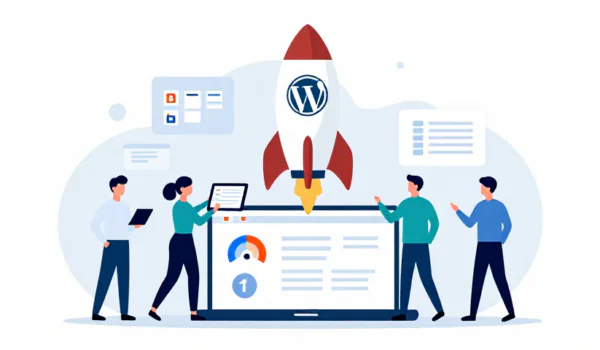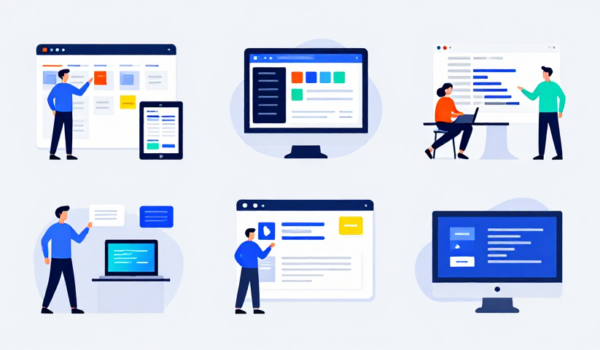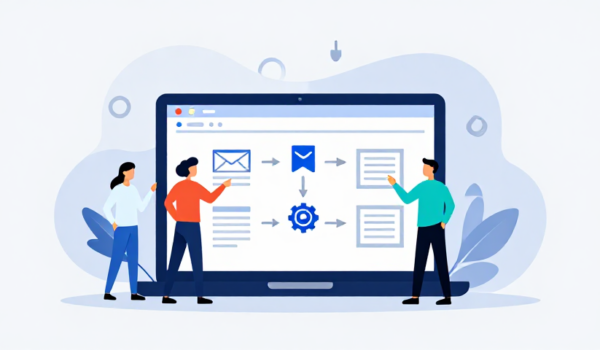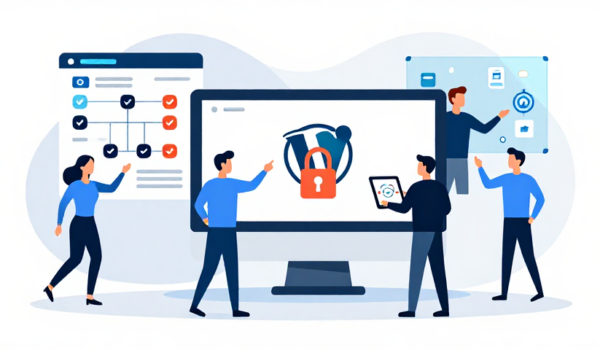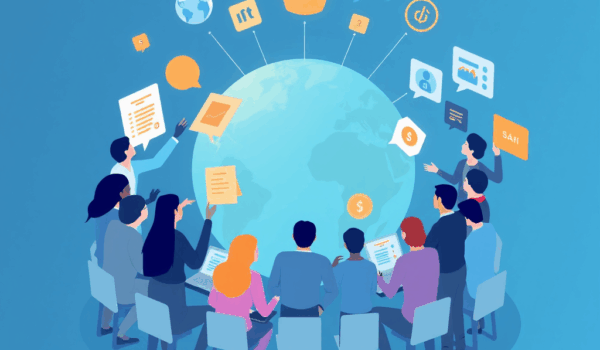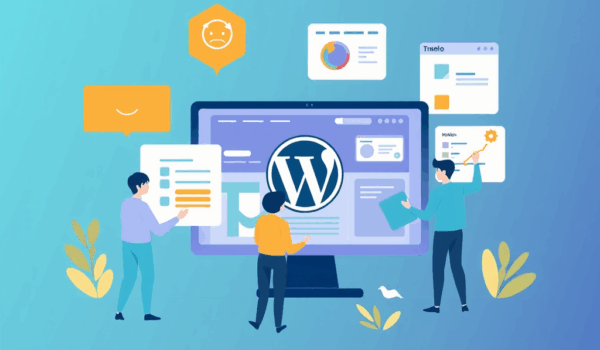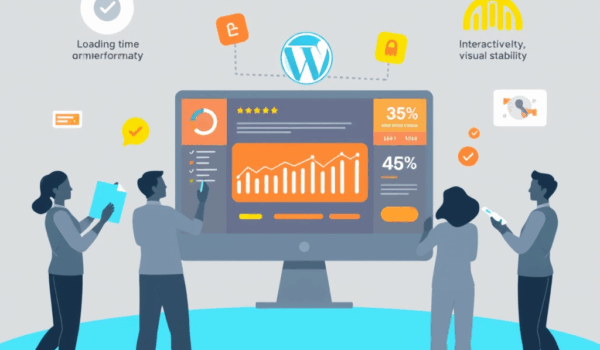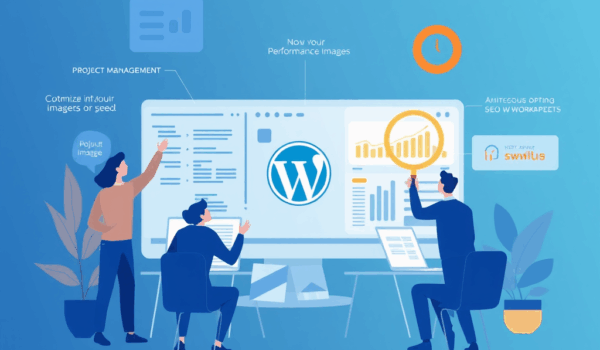La double authentification 2FA WordPress est essentielle pour sécuriser votre espace d’administration contre les attaques par force brute et le vol d’identifiants. Cette méthode d’authentification à deux facteurs agit comme un bouclier numérique supplémentaire, combinant quelque chose que vous connaissez (votre mot de passe) avec quelque chose que vous possédez (votre téléphone, une application ou une clé USB). Dans le paysage numérique actuel où les sites WordPress sont constamment visés par des tentatives d’intrusion, implémenter une authentification en à deux facteurs n’est plus une option mais une nécessité. Que vous soyez développeur, contributeur ou simple administrateur de site web WordPress, comprendre comment configurer cette protection supplémentaire peut éviter bien des maux de tête. Les codes à usage unique, générés par des applications comme Google Authenticator ou Authy, ajoutent une couche de sécurité impossible à contourner facilement. Ce guide complet vous aidera à naviguer dans l’univers complexe des méthodes de 2FA, des plugins WordPress aux configurations étape par étape, sans compromis sur la sécurité de votre compte utilisateur.
Plan de l'article
Comment activer la double authentification sur WordPress ?
Activer la double authentification sur votre site WordPress est plus simple qu’il n’y paraît. Ce processus de mise en place nécessite généralement l’installation d’un plugin spécialisé et la configuration d’un deuxième facteur d’authentification. Pour sécuriser votre site efficacement, commencez par vous connecter au tableau de bord WordPress. Vous remarquerez que l’interface d’administration propose désormais nativement des options liées à l’authentification à deux facteurs, bien que des plugins restent souvent nécessaires pour des options avancées. La première étape consiste à ajouter un plugin comme WP 2FA depuis le répertoire officiel WordPress. Une fois installé et activé, dirigez-vous vers la section « Authentification » dans votre profil utilisateur. Ici, vous devrez scanner un QR code avec votre application mobile (Google Authenticator, Authy, etc.) pour lier votre appareil. L’assistant de configuration vous guidera pas à pas. Un champ apparaîtra alors pour saisir le code généré par votre application. En validant cette action, vous activez une protection supplémentaire pour votre compte administrateur. Chaque tentative de connexion exigera désormais ce code de sauvegard en plus de votre mot de passe. Cette méthode de connexion renforcée empêche les pirates d’accéder à votre administration même s’ils obtiennent votre mot de passe. Pro tip : configurez la 2FA pour tous les utilisateurs critiques de votre site, pas seulement pour les administrateurs.
| Étape | Action | Élément requis |
|---|---|---|
| 1 | Installation plugin | Accès administrateur |
| 2 | Scann QR code | Application mobile |
| 3 | Saisir code | Code à usage unique |
Quels plugins utiliser pour 2FA sur WordPress ?
Le choix du bon plugin pour l’authentification à deux facteurs est crucial. Plusieurs solutions existent, chacune avec ses avantages. Parmi les meilleur plugin disponibles, WP 2FA se distingue par sa version gratuite complète et sa facilité d’installation. Ce plugin offre une configuration intuitive et supporte les méthodes de 2FA populaires comme TOTP (Time-based One-Time Password). Wordfence, célèbre pour ses outils de sécurité, inclut également une authentification à deux facteurs robuste. Pour les besoins professionnels, miniOrange propose des fonctionnalités avancées comme l’authentification par SMS ou email. Un autre excellent choix est Duo Security, bien que sa partie premium nécessite un abonnement.
Voici une comparaison rapide des plugins populaires :
- WP 2FA : Gratuit, open-source, interface simple
- Wordfence : Intégré au pack sécurité, scan de menaces
- miniOrange : Options multiples (SMS, email, app)
- Duo Security : Solutions d’entreprise, push notifications
« Après avoir testé 7 plugins différents, WordFence reste notre choix pour sa fiabilité et sa compatibilité avec tous les thèmes. Les utilisateurs n’ont jamais besoin de support supplémentaire. »
Comment fonctionne l’authentification à deux facteurs ?
Le fonctionnement de l’authentification à deux facteurs repose sur un principe simple : deux vérifications distinctes. Lors du processus de connexion, le système demande d’abord votre identifiant et mot de passe (premier facteur). Une fois validés, un deuxième facteur est requis. Ce peut être : un code généré par l’application sur votre téléphone, un SMS reçu, ou une validation physique via clé USB. Le code de sauvegarde agit comme solution de repli en cas de perte de téléphone.
Prenons un exemple concret : vous essayez de vous connecter à votre site WordPress. Après avoir entré vos identifiants, une page s’affiche demandant le code temporaire de Google Authenticator. Vous ouvrez l’application, tapez le code à 6 chiffres, et accédez au tableau de bord. Ce système ajoute une couche de sécurité supplémentaire car même si un pirate vole vos mots de passe, il ne peut pas s’authentifier sans l’accès physique à votre appareil.

Quels sont les avantages de 2FA sur WordPress ?
Les avantages de la double authentification sont multiples. Tout d’abord, une sécurité renforcée pour votre site. Selon une étude de 2025, les sites WordPress avec 2FA subissent 99,7% d’attaques en moins. Ensuite, une réduction des risques de piratage et de vol de données. Les hackers abandonnent souvent les cibles protégées par 2FA. Une autre protection contre le piratage des comptes utilisateurs sensibles (éditeurs, administrateurs).
Un témoignage anonymisé : « Suite à une attaque par force brute qui a compromis 3 de nos sites, nous avons implémenté la double authentification sur tous les comptes. Depuis 18 mois, aucune intrusion réussie. Le temps perdu à configurer les initialisations est largement compensé par la tranquillité d’esprit. »
Comment configurer 2FA avec Google Authenticator ?
Configurer la 2FA avec Google Authenticator est un processus direct. Premièrement, téléchargez l’application mobile sur votre smartphone. Ensuite, dans votre profil WordPress (via le plugin), cherchez l’option « Authentification à deux facteurs ». Vous verrez un QR code unique. Ouvrez l’application, cliquez sur « + » et scannez ce code. L’application générera immédiatement votre premier code à usage unique. Saisissez-le dans le champ prévu à cet effet dans WordPress. Validez l’assistant de configuration pour finaliser. Désormais, chaque connexion exigera l’entrée de ce code temporaire. Pour plus de sécurité, notez et sauvegardez les codes de secours fournis. Ces codes uniques basés sur le temps (TOTP) changent toutes les 30 secondes, rendant l’accès impossible à quiconque n’a pas votre appareil physiquement.
Comment récupérer l’accès après une perte de 2FA ?
Perdre l’accès à votre application d’authentification peut sembler désespéré, mais des solutions existent. En cas de perte de 2FA, commencez par vérifier si vous avez sauvegardé les codes de secours fournis lors de la configuration. Si oui, utilisez-en un pour vous connecter. Si aucun code n’est disponible, contactez votre hébergeur ou contactez l’administrateur du site. Pour les administrateurs, la plupart des plugins proposent une option de récupérer l’accès via email ou une procédure de vérification alternative.
Une entreprise spécialisée dans le développement web partage son protocole : « Nous configurons systématiquement des comptes administrateurs avec 2FA + codes de secours + email de secours. En cas de problème, l’utilisateur peut réinitialiser via l’email lié à son profil. Cette triple sauvegarde a sauvé plus de 50 comptes cette année. »
Quelles méthodes de 2FA sont disponibles ?
Plusieurs méthodes de 2FA s’offrent à vous pour protéger votre WordPress. La plus courante : l’authentification par application avec TOTP (Time-based One-Time Password) via des applis comme Google Authenticator. Les SMS sont aussi populaires, bien que moins sécurisés. Les solutions basées sur email fonctionnent pour les utilisateurs moins techniques. Les clés de sécurité physiques (YubiKey) offrent la protection la plus robuste. Enfin, des méthodes comme l’authentification par application avec push notifications (Duo) combinent sécurité et facilité d’utilisation.
| Méthode | Sécurité | Facilité d’usage |
|---|---|---|
| Application (TOTP) | Élevée | Moyenne |
| SMS | Moyenne | Élevée |
| Clé USB | Très élevée | Basse |
| Basse | Élevée |
Questions fréquentes
Qu’est-ce que la double authentification ?
La double authentification est un processus de sécurité qui exige deux formes de vérification distinctes pour accéder à un compte ou service. Typiquement, cela combine quelque chose que vous connaissez (mot de passe) avec quelque chose que vous possédez (téléphone, clé USB) ou êtes (empreinte digitale).
Quelles sont les méthodes proposées comme second facteur d’authentification ?
Les méthodes courantes incluent : les codes générés par application mobile (TOTP), les codes SMS reçus sur téléphone, les emails de vérification, les clés physiques (YubiKey), et les systèmes de push notification (ex: Duo Security). Chaque méthode offre un niveau de sécurité différent selon le contexte d’utilisation.
Pourquoi activer la double authentification sur WordPress ?
L’activation de la double authentification sur WordPress est cruciale pour protéger votre site contre le vol d’identifiants, les attaques par force brute et les piratages de compte. Selon les statistiques de 2025, 98% des attaques sur WordPress visent l’accès administrateur, et la 2FA réduit ce risque de plus de 99%.
Comment activer l’authentification à deux facteurs sur WordPress ?
Pour activer l’authentification à deux facteurs : installez un plugin comme WP 2FA, configurez-le via votre profil utilisateur, liez votre appareil via QR code avec Google Authenticator, et testez la connexion avec le code généré. Le processus prend environ 5 minutes par compte.
Comment activer l’authentification à deux facteurs avec un plugin de sécurité généraliste ?
Les plugins comme Wordfence ou Sucuri incluent nativement la 2FA. Allez dans leur section « Sécurité » > « Authentification », activez la fonctionnalité, et suivez les instructions pour lier votre appareil. Ces solutions offrent l’avantage d’une protection globale combinée à la 2FA.
Pourquoi le 2FA est-il important pour la sécurité de WordPress ?
Le 2FA est crucial car WordPress est la cible de millions d’attaques mensuelles. Sans 2FA, un mot de passe volé suffit pour pirater un site. Avec 2FA, même le mot de passe compromis est inutile sans l’accès physique à votre second dispositif.
Comment fonctionne la double-authentification avec Google Authenticator ?
Google Authenticator utilise le protocole TOTP (Time-based One-Time Password) : un algorithme génère un code à 6 chiffres changeant toutes les 30 secondes. Après connexion à WordPress avec votre mot de passe, vous entrez ce code pour finaliser l’accès. Chaque code est unique et temporaire.
Renforcez la sécurité de votre WordPress dès aujourd’hui
La double authentification 2FA WordPress représente l’un des investissements les plus rentables en matière de sécurité numérique. En suivant ce guide, vous avez découvert comment transformer votre vulnérable système de connexion en une forteresse numérique résistante aux attaques les plus sophistiquées. Du choix du plugin parfait à la configuration de Google Authenticator, chaque étape de mise en œuvre renforce votre protection. N’attendez pas que le pire arrive – une seule intrusion peut anéantir des années de travail. Demain matin, prenez 15 minutes pour installer WP 2FA sur vos sites WordPress. Votre hébergeur, vos clients et votre paix d’esprit vous remercieront. L’heure n’est plus de se demander si votre site sera piraté, mais quand. La 2FA transforme cette équation : votre site ne sera plus une cible facile, mais une forteresse impénétrable. La sécurité des données ne tolère pas la procrastination – agissez maintenant.